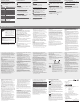manual de utilizador
Ícone Descrição
Sem cartão SIM
Sem rede
Intensidade do sinal
Rede GPRS ligada
Nível de carga da
bateria
Chamada em curso
Desvio de
chamadas activado
Nova mensagem
SMS
Nova mensagem
MMS
Funcionalidade de
mensagem SOS
activada
Ícone Descrição
Perfil normal
activado
Perfil silencioso
activado
Função Bluetooth
activada
Alarme activado
Rádio FM ligado
Roaming (fora da
área normal de
serviço)
Cartão de memória
inserido
Carregar a bateria
Ligue a extremidade mais pequena do carregador à 1.
entrada multiusos do dispositivo e ligue a extremidade
maior do carregador a uma tomada eléctrica.
Quando totalmente carregado, desligue o dispositivo 2.
do carregador. Comece por desligar o carregador do
dispositivo e depois desligue-o da tomada eléctrica.
Utilize apenas cabos, baterias e carregadores •
aprovados pela Samsung. Carregadores ou cabos
não aprovados podem fazer com que as baterias
expludam ou causem danos no dispositivo.
Não retire a bateria antes de remover o carregador. •
Caso contrário, poderá danificar o dispositivo.
Para economizar energia, desligue o carregador da
tomada quando não estiver em uso. O carregador
não possui um interruptor para ligar/desligar, pelo
que deve desligá-lo da tomada eléctrica quando
não estiver em uso, de maneira a poupar energia.
O dispositivo deve ficar próximo da tomada eléctrica
quando está a carregar.
Inserir um cartão de memória (opcional)
O dispositivo aceita cartões de memória com uma
capacidade máxima de 16 GB. Consoante o fabricante e
o tipo de cartão de memória, alguns cartões de memória
podem não ser compatíveis com o dispositivo.
Insira o cartão de memória como ilustrado na imagem.
Formatar o cartão de memória num computador •
pode causar incompatibilidade com o seu dispositivo.
Formate o cartão de memória apenas no dispositivo.
Guardar e apagar frequentemente dados irá reduzir •
o tempo de vida do cartão de memória.
Não utilize objectos afiados para retirar o cartão de •
memória do dispositivo.
Introduzir texto
Alterar o modo de introdução de texto
Prima [ ]
Altera entre maiúsculas, minúsculas e o
modo numérico.
Prima sem
soltar [
]
Alterna entre os modos T9 e ABC.
Consoante a região, poderá utilizar um modo
de introdução para o seu idioma específico.
Prima [
] Muda para o modo Símbolo.
Prima sem
soltar [
]
Selecciona um modo de introdução ou altera
o idioma de escrita.
Modo T9
Prima os botões alfanuméricos apropriados para 1.
introduzir uma palavra inteira.
Quando a palavra aparece correctamente, prima 2.
[0] para inserir um espaço. Se a palavra não for
apresentada, prima o botão de navegação para cima ou
para baixo para seleccionar uma palavra alternativa.
Modo ABC
Prima um botão alfanumérico apropriado até que o carácter
apareça no visor.
Modo Numérico
Prima um botão alfanumérico apropriado para introduzir
um número.
Modo Símbolo
Prima um botão alfanumérico apropriado para introduzir
um símbolo.
Outras funções para introdução de texto
Premir o botão de
navegação
Mova o Cursor
Prima <Limpar> Elimina os caracteres um de cada vez.
Prima sem soltar
<Limpar>
Elimina caracteres rapidamente.
Prima [0] Inserir um espaço.
Prima [1] Introduz sinais de pontuação.
Efectuar ou atender uma chamada
Para efectuar uma chamada, introduza um número de •
telefone e prima [
].
Para terminar uma chamada, prima [•
].
Para ligar para um número recentemente marcado, prima •
[
] para seleccionar um número e prima novamente
[
] para marcar o número.
Para efectuar uma chamada através da agenda •
telefónica, prima <Menu> → Contactos, seleccione um
contacto e prima [
].
Para atender uma chamada recebida, prima [•
].
Enviar e ver mensagens
<Menu> → Mensagem
Enviar mensagens
Prima 1. Criar mensagem.
Prima <2. Options> → Adicionar destinatários → Lista
de contactos para abrir a agenda telefónica.
Seleccione um contacto.3.
Ou, introduza o número do contacto.
Desloque-se para baixo e introduza o texto da 4.
mensagem.
Consulte “Introduzir texto”.
Para anexar ficheiros à mensagem, prima <5. Options> →
Adicionar multimédia e seleccione os ficheiros.
Prima <6. Options> → Enviar.
Ver mensagens
Prima Caixa de Entrada e seleccione uma mensagem para
ler.
Gerir contactos
Guarde dados, tais como nomes, números de telefone e
dados pessoais na memória do dispositivo ou no cartão SIM.
<Menu> → Contactos
Pode alterar a localização da memória ao premir
Gestão → Guardar novos contactos em e
seleccionando uma localização da memória.
Adicionar novos contactos
Prima 1. Criar contacto → uma localização na memória
(se necessário).
Seleccione um tipo de número (se necessário).2.
Insira a informação do contacto e prima o botão 3.
Confirmar.
Editar contactos
Prima 1. Lista de contactos, seleccione um contacto e
prima o botão Confirmar.
Edite os itens e prima o botão Confirmar para guardar.2.
Eliminar contactos
Prima Lista de contactos, seleccione um contacto e prima
<Options> → Eliminar contacto.
Utilizar a câmara
<Menu> → Câmara
Tirar fotografias
Aponte a lente e faça os ajustes necessários premindo 1.
<Options>.
Prima o botão Confirmar para tirar uma fotografia. As 2.
fotografias são guardadas automaticamente.
Gravando vídeos
Prima <1. Options> → Câm. vídeo.
Aponte a lente e faça os ajustes necessários premindo 2.
<Options>.
Prima o botão Confirmar para iniciar a gravação.3.
Prima <4. Parar> para parar a gravação. Os vídeos são
guardados automaticamente.
Ver fotografias e vídeos
A partir do Ecrã Inicial, prima <Menu> → Os Meus
Ficheiros → Imagens ou Vídeos e seleccione um item
para visualizar.
Ouvir música
<Menu> → Música
Botões Função
Botão confirmar
Reproduz, coloca em pausa ou retoma
a reprodução de música.
Botão de
navegação
Esquerda: Retroceder (premir); •
Retroceder num ficheiro (premir sem
soltar).
Direita: Avançar (premir); Avançar •
num ficheiro (premir sem soltar).
Cima/Baixo: Permite ajustar o •
volume.
Navegar na Web
<Menu> → Browser
Quando os utilizadores acedem ao • Browser pela
primeira vez, pode ser-lhes solicitada a criação de
um perfil de Internet.
O browser pode não suportar alguns sítios WAP.•
Navegar em páginas Web
Botões Função
Botão de
navegação
Deslocar-se para cima ou para baixo
numa página Web.
Botão confirmar Seleccione um item.
<Voltar> Voltar à página anterior.
Utilizar o alarme
<Menu> → Agenda → Alarmes
Definir alarmes
Seleccione uma localização de alarme vazia.1.
Introduza os detalhes e prima <2. Guardar>.
Parar alarmes
Quando um alarme toca,
Prima <• Confirmar> para parar o alarme.
Prima <• Adiar> para silenciar o alarme durante o período
de adiamento.
Eliminar alarmes
Seleccione um item e defina Activação de alarme para
Desligar.
Gerir o calendário
<Menu> → Agenda → Calendário
A criar eventos
Prima <1. Opções> → Criar.
Introduza os detalhes do evento e prima o botão 2.
Confirmar.
A ver eventos
Seleccione uma data.
Ouvir rádio FM
<Menu> → Aplicações → Rádio FM
Activar o rádio FM
Ligue o auricular ao dispositivo.1.
Prima o botão Confirmar para ligar o rádio FM.2.
Prima <3. Sim> para iniciar a sintonização automática.
Pode ser solicitado aos utilizadores que iniciem a
sintonização automática quando acedem à rádio FM pela
primeira vez.
Pode controlar o rádio FM utilizando os seguintes 4.
botões:
Botões Função
Botão confirmar Ligar e desligar o rádio FM.
Botão de
navegação
Esquerda/Direita: Efectuar a •
sintonização fina da frequência.
Cima/Baixo: Permite ajustar o •
volume.
Adicionar estações de rádio à lista de favoritos
Ligue o auricular ao dispositivo.1.
Prima <2. Options> → Adicionar aos Favoritos.
Atribuir a um botão e premir <3. Seleccionar>.
Utilizar a função Bluetooth
<Menu> → Aplicações → Bluetooth
Ligar a função Bluetooth
Prima <1. Options> → Definições e defina Activação
para Lingar.
Defina 2. A visibilidade do meu telefone para permitir
que outros dispositivos possam procurar o dispositivo.
Localizar e emparelhar com outros dispositivos com
Bluetooth
Prima 1. Procurar novos dispositivos para localizar
outros dispositivos com Bluetooth.
Seleccione um dispositivo.2.
Prima <3. Sim> para fazer corresponder o PIN entre os
dispositivos.
Quando o outro dispositivo aceitar a ligação, o 4.
emparelhamento está concluído.
Os utilizadores podem ter de introduzir um PIN,
consoante o dispositivo.
Desligar a função Bluetooth
Prima <Options> → Definições e defina Activação para
Desligar.
Enviar dados através da função Bluetooth
Seleccione os itens a enviar a partir de uma das 1.
aplicações do dispositivo.
Prima <2. Options> → Enviar → Bluetooth.
Ligar ou desligar o dispositivo
Ligar o dispositivo
Prima sem soltar [ ], introduza o PIN e prima <OK>, caso
seja necessário.
Desligar o dispositivo
Prima sem soltar [ ].
Se a bateria estiver totalmente descarregada ou se for
retirada do dispositivo, a hora e a data são reiniciadas.
Aceder aos menus
Para aceder aos menus ou opções do dispositivo:
Botão de
navegação
Percorre cada um dos menus.
Botão confirmar Abre um menu ou uma aplicação.
<Menu> Abre o Ecrã de menu.
<Voltar> Voltar ao ecrã anterior.
[
]
Fecha o menu ou a aplicação e volta
para o Ecrã Inicial.
Quando acede a um menu que requer o PIN2, •
terá de introduzir o PIN2 fornecido com o cartão
SIM. Para obter mais informações, contacte a sua
operadora.
A Samsung não se responsabiliza por quaisquer •
perdas de palavras-passe ou informações
confidenciais nem por outros danos causados por
software ilegal.
Esquema do dispositivo
O dispositivo apresenta os seguintes indicadores de estado
na parte superior do ecrã:
1
Botão de navegação
A partir do Ecrã Inicial pode
aceder aos menus definidos
pelo utilizador; no ecrã de
menu pode percorrer as
opções de menu
Os menus pré-definidos
podem variar, consoante a
operadora.
2
Botão chamar
Permite efectuar ou responder
a uma chamada; A partir do
Ecrã Inicial, pode consultar
números recentemente
marcados e chamadas não
atendidas ou recebidas
3
Botão Voicemail
A partir do Ecrã Inicial pode
aceder ao voicemail (prima
sem soltar)
4
Botão de bloqueio do
teclado
A partir do Ecrã Inicial, pode
bloquear ou desbloquear o
teclado (premir sem soltar)
5
Botões alfanuméricos
6
Teclas de função
Permitem executar as acções
indicadas na parte inferior
do visor
7
Botão de ligar/desligar
Permite ligar ou desligar
o dispositivo (premir sem
soltar); terminar uma
chamada; No Ecrã de menu,
cancele uma entrada e volte
ao Ecrã Inicial
8
Botão confirmar
A partir do Ecrã Iniciar, inicie a
aplicação de música; no ecrã
de menu pode seleccionar a
opção de menu realçada ou
confirmar uma acção
O funcionamento da tecla
pode variar, consoante a
região
9
Botão de modo silencioso
A partir do Ecrã Inicial pode
activar ou desactivar o modo
silencioso (premir sem soltar)
GT-E2200
Manual do utilizador
www.samsung.com
Parte do conteúdo pode ser diferente do seu dispositivo, consoante
•
a região ou operadora.
Os serviços de terceiros poderão ser terminados ou interrompidos
•
em qualquer altura. A Samsung não afirma nem garante que
qualquer conteúdo ou serviço se manterá disponível durante
qualquer período de tempo.
Este produto inclui alguns softwares gratuitos ou open source.
•
Os termos das licenças, termos de responsabilidade, de
informação e notas encontram-se disponíveis na página web da
Samsung opensource.samsung.com.
Printed in Korea
GH68-38061M
Portuguese. 01/2013. Rev. 1.0
Instalar o cartão SIM e a bateria
Retire a tampa da bateria e insira o cartão SIM.1.
Não dobre nem torça excessivamente a tampa da
bateria. Caso contrário, poderá danificar a tampa.
Coloque a bateria e a tampa da bateria.2.
7
2
3
6
5
4
9
8
1
Para tomada eléctrica
Tampa da bateria
Cartão SIM
Bateria
Cartão de memória